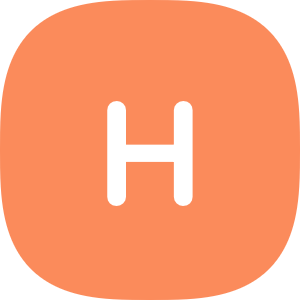前言: 在Web开发过程中,我们常常需要修改文件路径来适应项目的需求。本文将介绍如何使用Dev Tools来修改文件路径,以便更好地管理和调整项目中的文件结构。让我们一起来学习吧!
步骤一:定位要替换的文件路径 首先,我们需要找到将要替换的文件路径。假设我们要修改的文件路径是"top/www.xxx.com/js/index.xxx.js",接下来将会按照这个路径进行操作。
步骤二:在本地新建一个目录 为了备份原始文件并进行修改,我们需要在本地新建一个与目标文件路径相同的目录结构。在本例中,我们可以新建一个名为"top/www.xxx.com/js/“的目录。
步骤三:保存原始文件 将"index.xxx.js"文件保存到刚刚创建的目录中。这样我们就有了原始文件的备份,可以随时进行修改和恢复。
步骤四:修改文件放置位置 现在,我们可以将修改后的文件放置到"top/www.xxx.com/js/“目录中。确保文件命名和格式与原始文件一致。
步骤五:使用Dev Tools进行文件路径覆盖 在浏览器中打开开发者工具(Dev Tools),切换到"Sources”(源文件)选项卡。接下来,找到"Overrides”(替换)选项,并启用该功能。
如图所示:


然后,选择要覆盖的文件目录,即"top/www.xxx.com/js/"。通过此操作,我们告诉浏览器在加载页面时将文件从该目录中读取。
步骤六:刷新页面并验证 最后,刷新页面。现在,浏览器将使用修改后的文件路径来加载对应文件。通过这种方式,我们成功地覆盖了原始文件,并使修改后的文件生效。
结语: 使用Dev Tools修改文件路径是一种灵活且方便的方法,可以帮助我们快速调整项目中的文件结构。通过按照本文提供的步骤进行操作,您可以轻松完成文件路径的修改。希望这篇文章对您有所帮助!
完整的修改文件路径的流程如下:
- 找到将要替换的文件路径,如"top/www.xxx.com/js/index.xxx.js"。
- 在本地新建一个目录,按照目标文件路径的结构创建相同的目录结构。
- 将原始文件保存到新建的目录中。
- 将修改后的文件放置到目标文件路径的目录中。
- 使用浏览器的Dev Tools工具,在"Sources"选项卡下的"Overrides"功能中选择要覆盖的文件目录,并启用它。
- 刷新页面,以便浏览器加载并使用修改后的文件路径。
希望这些步骤可以帮助您成功修改文件路径!如果您有任何疑问,请随时向我提问。祝您操作顺利!